 Hogar >
Hogar > 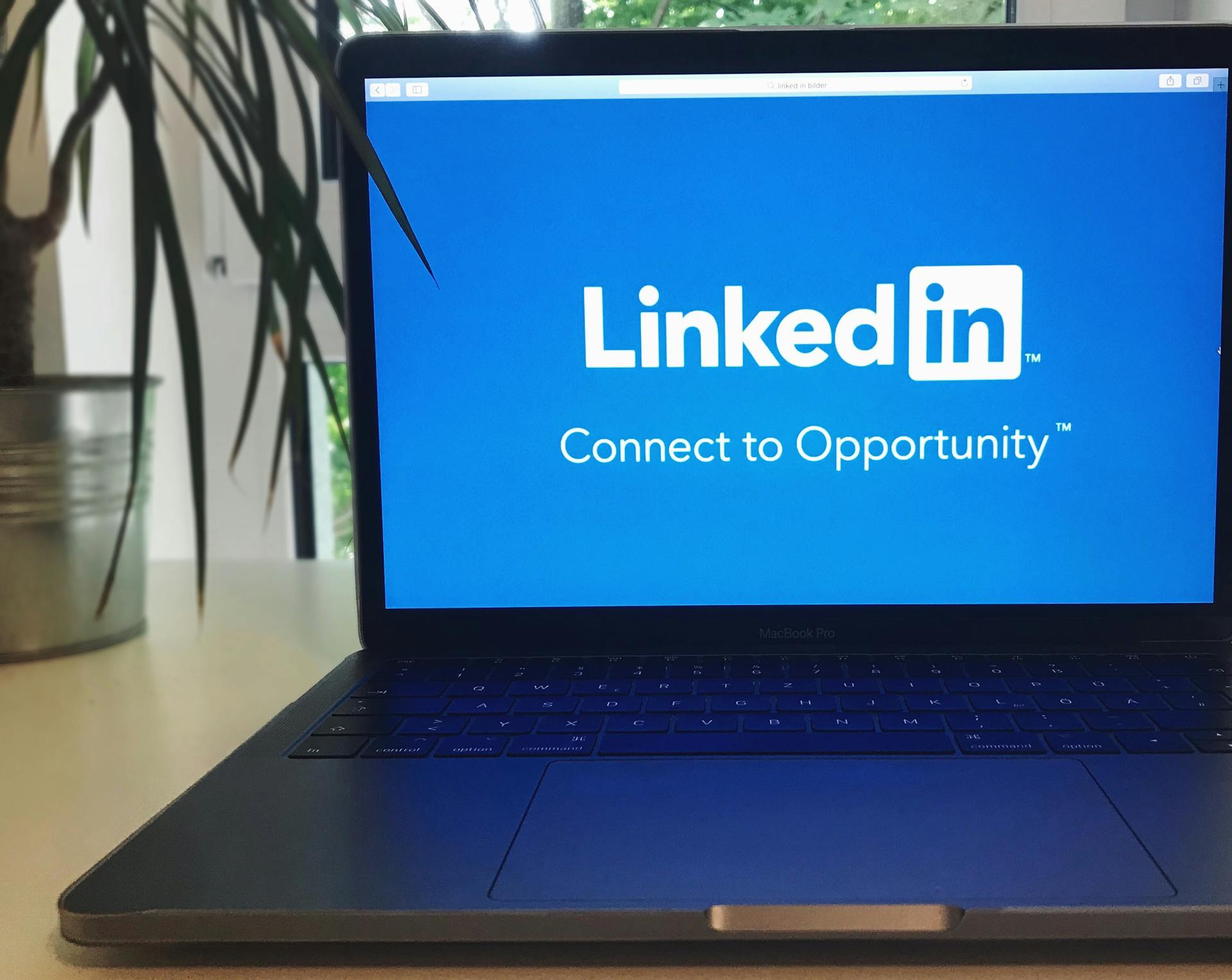
Cómo Bloquear a Alguien en LinkedIn
LinkedIn es una red profesional, pero no está exenta de interacciones no deseadas. La buena noticia es que la plataforma te permite bloquear fácilmente a otros usuarios, tanto desde tu computadora como desde dispositivos móviles. Saber cómo bloquear a alguien en LinkedIn y otras plataformas de redes sociales es útil para tomarte un descanso de un usuario sin necesidad de eliminar tu cuenta. En esta guía, te explicamos cuándo, cómo y qué ocurre al bloquear a alguien en LinkedIn, sin que la otra persona reciba una notificación.
- Por Qué Podrías Necesitar Bloquear a Alguien en LinkedIn
- Aprende Cómo Bloquear a Alguien en LinkedIn en Diferentes Dispositivos
- ¿Qué sucede cuando bloqueas a alguien en LinkedIn?
- Cómo desbloquear a alguien en LinkedIn
- Cómo saber si alguien te bloqueó en LinkedIn
- Stands Adblocker: La mejor solución para mejorar tu experiencia en línea
- Preguntas frecuentes
Por Qué Podrías Necesitar Bloquear a Alguien en LinkedIn
Aunque LinkedIn se basa en relaciones laborales y redes profesionales, pueden surgir situaciones donde bloquear a alguien proteja tu bienestar. Desde acoso persistente hasta proteger tu información laboral, bloquear es una función útil y segura para mantener un ambiente profesional saludable. Además, este proceso es bastante sencillo de realizar.
Cuándo es Necesario Bloquear a Alguien en LinkedIn
Deberías considerar bloquear a alguien si:
- Te envían mensajes ofensivos, amenazantes o acosadores.
- Intentan acceder a tu perfil constantemente sin interactuar de manera profesional.
- Usan perfiles falsos o múltiples para contactarte.
- Tratan de aprovecharse de tu red profesional con fines dudosos.
Escenarios Comunes para Bloquear Personas en LinkedIn
- Exparejas o excolegas con quienes no deseas mantener contacto personal ni profesional.
- Competidores que monitorean constantemente tu actividad.
- Personas desconocidas que te agregan sin contexto y con motivos sospechosos.
- Individuos que han violado tus límites o privacidad.
Bloquear es crucial si deseas una experiencia en línea más privada y efectiva.
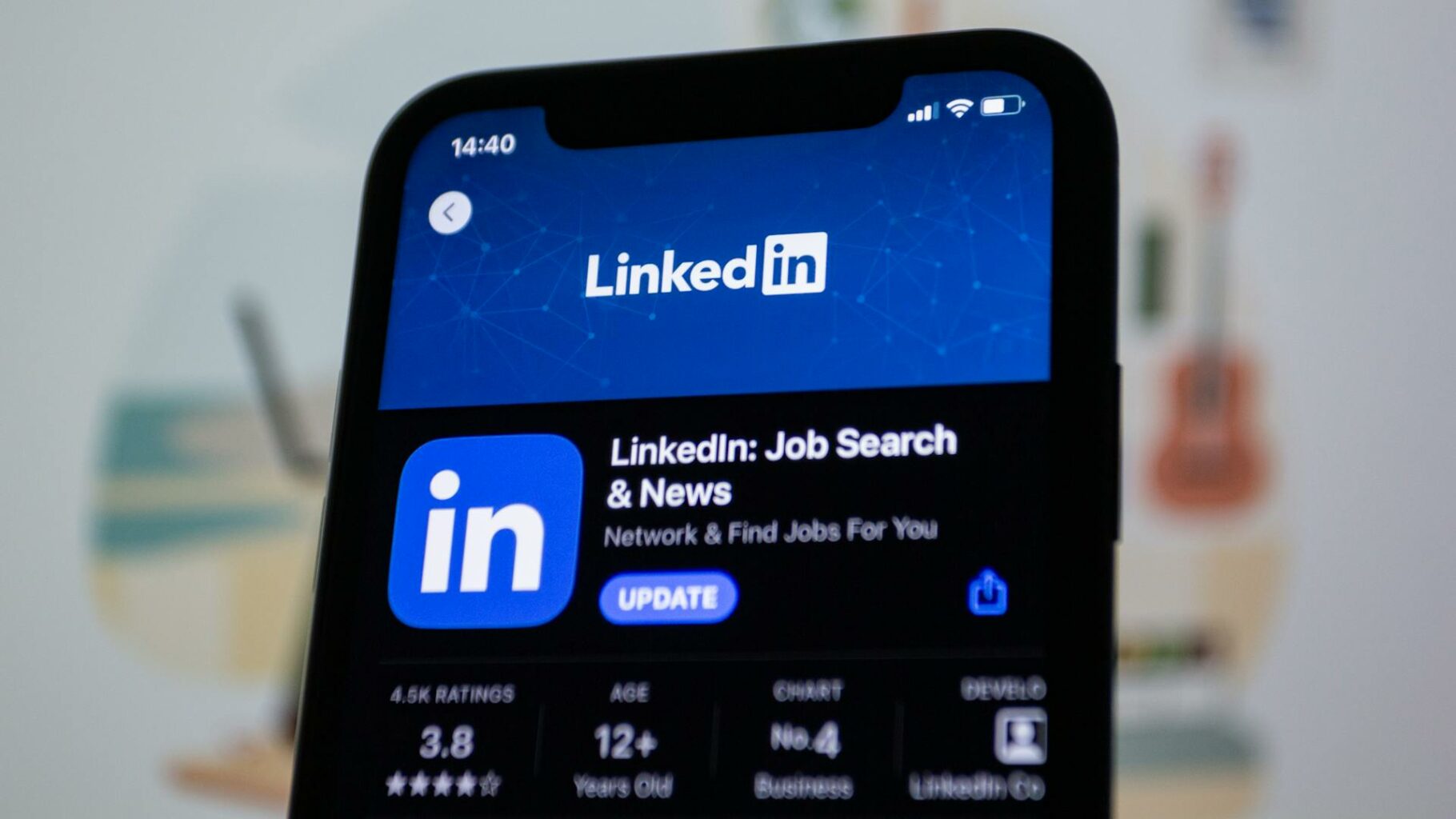
Aprende Cómo Bloquear a Alguien en LinkedIn en Diferentes Dispositivos
Te mostramos, paso a paso, cómo bloquear a alguien desde diferentes dispositivos y situaciones. Administra tus conexiones de forma rápida y sencilla mientras mantienes tu entorno profesional utilizando los pasos mencionados a continuación:
Cómo Bloquear a Alguien en LinkedIn desde un Computador de Escritorio
- Visita el perfil que quieres bloquear.
- Haz clic en el botón "Más" al lado de su foto.
- Selecciona "Bloquear o denunciar".
- Haz clic en "Bloquear [nombre]" y confirma.
Bloquear a Alguien en LinkedIn Usando la Aplicación en iOS y Android
- Abre la app de LinkedIn.
- Busca el perfil de la persona.
- Toca el botón "Más".
- Selecciona "Denunciar o bloquear".
- Toca "Bloquear [nombre]" y confirma.
Cómo Bloquear a Alguien en LinkedIn desde el Navegador Móvil
- Ve al perfil que deseas bloquear.
- Toca el botón "Más".
- Selecciona "Bloquear o denunciar".
- Confirma la acción.
Personaliza tu experiencia y aprende cómo ocultar aplicaciones fácilmente.
Cómo Bloquear a Alguien en LinkedIn sin Visitar su Perfil
- Ve a la sección de Mensajes si ya has hablado con ese usuario.
- Abre la conversación.
- Toca los tres puntos en la parte superior.
- Selecciona "Bloquear" o "Denunciar".
¿Qué sucede cuando bloqueas a alguien en LinkedIn?
Bloquear a alguien en LinkedIn desencadena una serie de cambios automáticos en la relación entre ambas cuentas.
Efectos en la visibilidad del perfil
- La persona bloqueada no podrá ver tu perfil, publicaciones ni actividad.
- No podrás ver su perfil mientras el bloqueo esté activo.
- Si la persona había visitado recientemente tu perfil, ya no aparecerá en el historial.
Cómo afecta el bloqueo a las conexiones y mensajes
- Si eran contactos, la conexión se eliminará automáticamente.
- La persona bloqueada no podrá enviarte mensajes, ni tú a ellos.
- No podrá ver tu perfil.
- Las conversaciones pasadas seguirán visibles en tu bandeja de entrada, pero no se podrán reanudar.
¿Puedo bloquear a alguien en LinkedIn sin que lo sepa?
Sí, LinkedIn no notifica a la persona bloqueada, ni directa ni indirectamente. Sin embargo, pueden darse cuenta si intentan buscarte y no pueden encontrarte o acceder a tu perfil.
Cómo desbloquear a alguien en LinkedIn
- Ingresa a tu cuenta de LinkedIn.
- Haz clic en tu foto de perfil y selecciona "Configuración y privacidad."
- Ve a la sección de "Visibilidad."
- Desplázate hasta "Bloqueados" y haz clic en él.
- Verás una lista de las personas que has bloqueado. Haz clic en "Desbloquear" junto a su nombre.
Cómo saber si alguien te bloqueó en LinkedIn
- Ya no puedes encontrar su perfil en los resultados de búsqueda.
- No puedes enviarles mensajes ni ver sus publicaciones.
- Su nombre desaparece de tu lista de contactos (si estaban conectados).
- Su actividad ya no aparece en tu feed, ni puedes comentar en sus publicaciones anteriores.
Estas señales no confirman al 100% que te han bloqueado (puede que hayan cerrado su cuenta), pero son indicios razonables.
Ahora que sabes cómo bloquear a alguien en LinkedIn, descubre cómo bloquear a alguien en TikTok.
Stands Adblocker: La mejor solución para mejorar tu experiencia en línea
Además de gestionar tu privacidad en redes sociales, es esencial evitar los anuncios mientras navegas en Internet. Aquí es donde Stands Adblocker se convierte en una herramienta indispensable.
¿Por qué elegir Stands Adblocker para tu navegador?
Con más de 2 millones de usuarios en todo el mundo, Stands Adblocker es una extensión gratuita diseñada para bloquear anuncios y ayudar a reducir distracciones en línea mientras navegas por redes sociales. Así como bloquear usuarios no deseados en LinkedIn, Stands también contribuye a personalizar tu entorno digital sin anuncios.
Ventajas de Stands Adblocker
- Funciones inteligentes de bloqueo de anuncios: Stands Free Adblocker elimina anuncios sin afectar la funcionalidad de los sitios web.
- Mantente productivo en línea: Stands acelera la carga de páginas y mejora la experiencia general en LinkedIn al eliminar todos los anuncios.
- Reduce riesgos relacionados con anuncios: Al bloquear anuncios, Stands ayuda a reducir contenido no deseado y potencialmente peligroso.
Descubre una de las formas más efectivas de bloquear anuncios en dispositivos móviles con adblockers para Android.
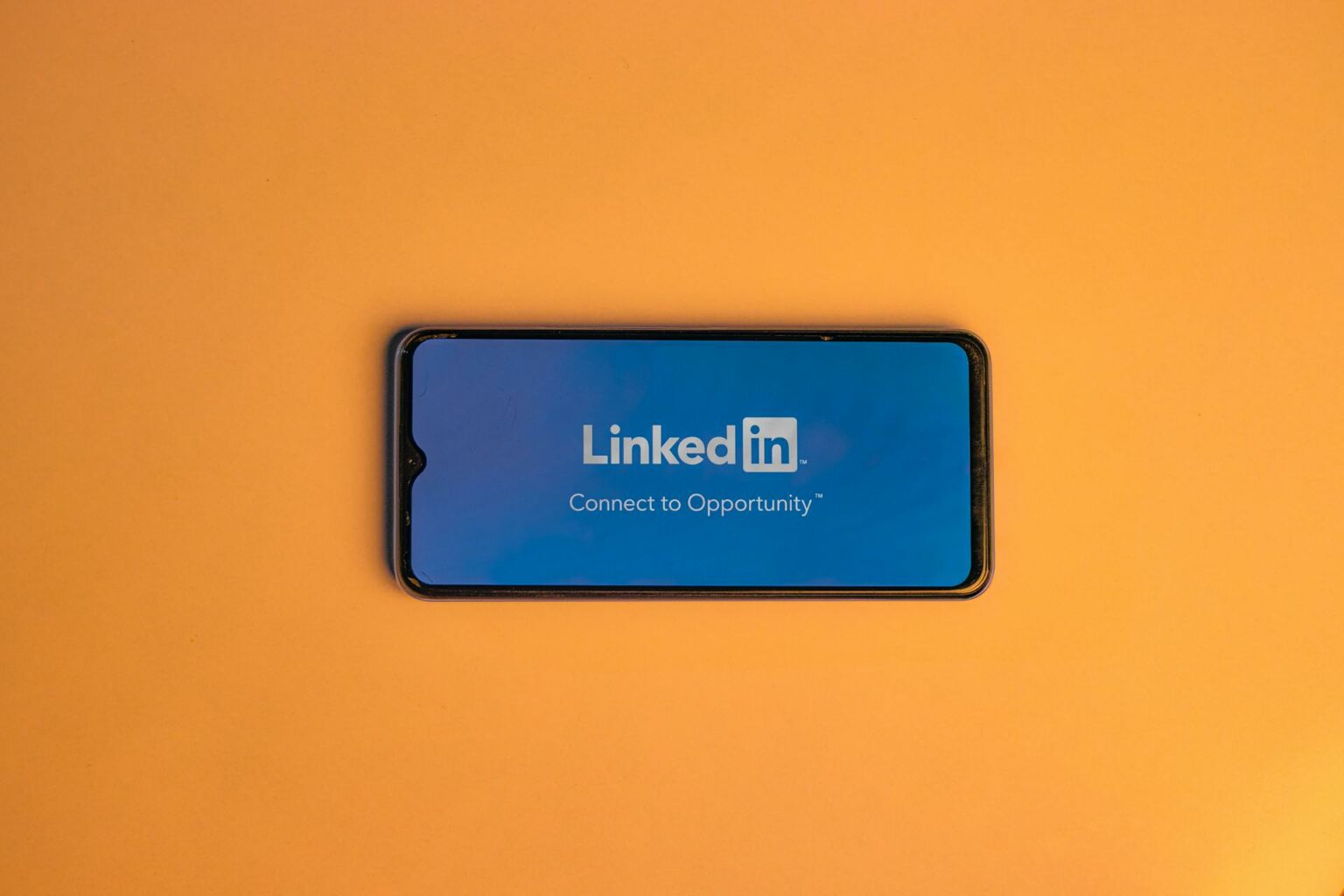
Preguntas frecuentes
¿Cómo bloquear a alguien en LinkedIn?
Puedes bloquear a cualquier usuario, ya sea un contacto directo o no. Esto evita que vean tu perfil, te envíen mensajes o interactúen contigo.
¿Qué sucede cuando bloqueas a alguien en LinkedIn?
- Ambas partes pierden la conexión (si la había).
- No pueden buscar ni ver los perfiles el uno del otro.
- No podrán enviarse mensajes ni ver las publicaciones.
- El historial de mensajes permanece, pero la conversación no puede continuarse.
¿Cómo desbloquear a alguien en LinkedIn?
Ve a Configuración, luego a Visibilidad, Bloqueados, localiza a la persona y haz clic en "Desbloquear." Si decides bloquearlos nuevamente, deberás esperar 48 horas.
¿Puedo bloquear a alguien sin que lo sepa en LinkedIn?
Sí. LinkedIn no envía ninguna notificación al usuario bloqueado. La persona solo lo notará si intenta buscar tu perfil y no puede encontrarte o nota cambios en su interacción contigo.
¿Puedo bloquear a alguien en LinkedIn si no es un contacto?
Sí. No necesitas tener una conexión con esa persona. Puedes bloquear a cualquier usuario de LinkedIn simplemente accediendo a su perfil y seleccionando la opción "Bloquear o denunciar."